Padidėjęs interneto ryšio greitis ir kokybiškesnis šiuolaikinio žiniatinklio turinys leidžia lengviau nei bet kada sunaudoti didelius duomenų kiekius net nepastebint. Galite kontroliuoti savo duomenų naudojimą, naudodami „Windows 10“ duomenų naudojimo ekraną, kad sužinotumėte, ką naudojote.
Nors ši funkcija yra pagrindinė, ji gali sutaupyti jūsų išlaidų, jei prieš pradėdami ją įspėti, kad beveik pasiekėte duomenų limitą. Jis pasiekiamas kompiuteriuose ir telefonuose su „Windows 10“ ir pasiekiamas ta pačia procedūra abiejuose.
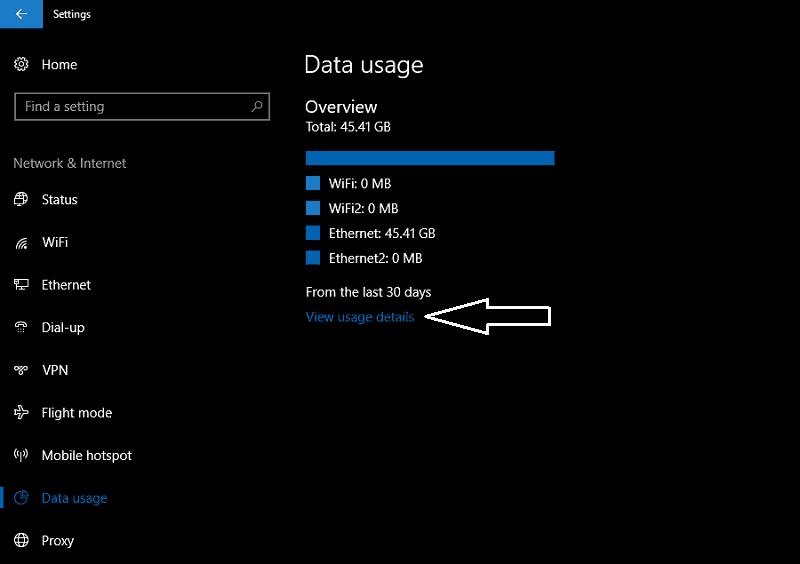 Norėdami pradėti, atidarykite programą „Nustatymai“ ir eikite į kategoriją „Tinklas ir internetas“. Mobiliuosiuose įrenginiuose jis vadinamas Tinklas ir belaidis ryšys. Bakstelėkite „Duomenų naudojimas“, kad pereitumėte į atitinkamą puslapį.
Norėdami pradėti, atidarykite programą „Nustatymai“ ir eikite į kategoriją „Tinklas ir internetas“. Mobiliuosiuose įrenginiuose jis vadinamas Tinklas ir belaidis ryšys. Bakstelėkite „Duomenų naudojimas“, kad pereitumėte į atitinkamą puslapį.
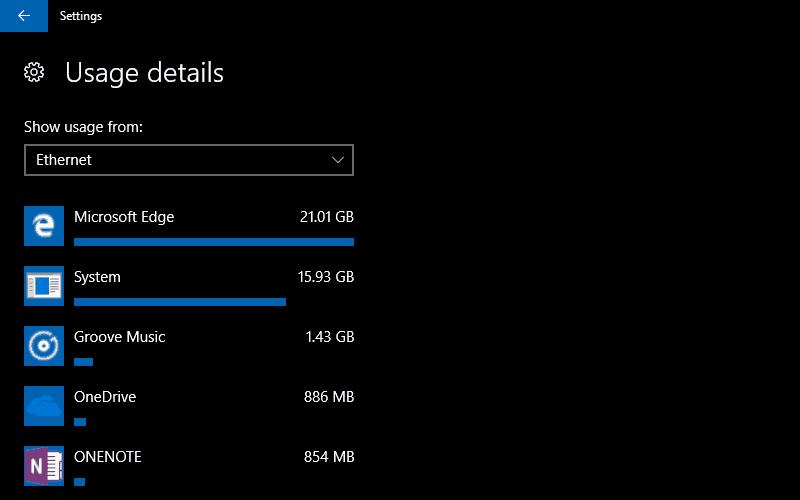 Pamatysite diagramą, kurioje parodytas bendras duomenų naudojimas per pastarąsias 30 dienų naudojant skirtingus tinklo ryšius. Jei spustelėsite arba paliesite nuorodą „Peržiūrėti išsamią naudojimo informaciją“, galite gauti duomenų suvartojimo suskirstymą pagal programą. Tai leidžia nustatyti programas, kurios fone gali slaptai vartoti duomenis. Nors duomenų naudojimo ekranas neleis sustabdyti pažeidėjų, galite pašalinti programą arba koreguoti jos nustatymus pagal įgytas žinias.
Pamatysite diagramą, kurioje parodytas bendras duomenų naudojimas per pastarąsias 30 dienų naudojant skirtingus tinklo ryšius. Jei spustelėsite arba paliesite nuorodą „Peržiūrėti išsamią naudojimo informaciją“, galite gauti duomenų suvartojimo suskirstymą pagal programą. Tai leidžia nustatyti programas, kurios fone gali slaptai vartoti duomenis. Nors duomenų naudojimo ekranas neleis sustabdyti pažeidėjų, galite pašalinti programą arba koreguoti jos nustatymus pagal įgytas žinias.
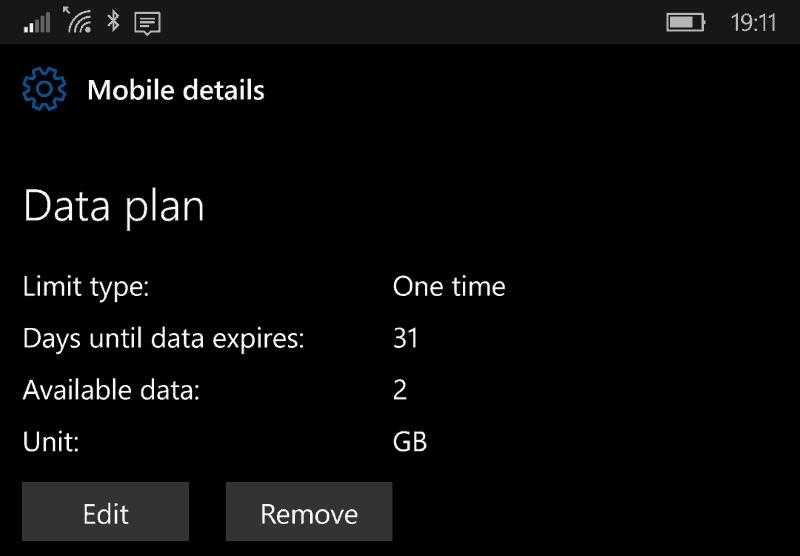 Jei naudojate telefoną ar planšetinį kompiuterį su mobiliaisiais duomenimis, taip pat matysite parinktį nustatyti duomenų naudojimo ribą. Tai leidžia nustatyti vienkartinį arba pasikartojantį limitą, kad būtumėte įspėjami, kai beveik išnaudosite išmoką. Kai artėsite prie ribos, „Windows“ automatiškai sumažins foninės programos veiklą, kad šiek tiek ilgiau pašalintų likusius megabaitus.
Jei naudojate telefoną ar planšetinį kompiuterį su mobiliaisiais duomenimis, taip pat matysite parinktį nustatyti duomenų naudojimo ribą. Tai leidžia nustatyti vienkartinį arba pasikartojantį limitą, kad būtumėte įspėjami, kai beveik išnaudosite išmoką. Kai artėsite prie ribos, „Windows“ automatiškai sumažins foninės programos veiklą, kad šiek tiek ilgiau pašalintų likusius megabaitus.
„Windows“ duomenų naudojimo ekranas yra paprastas būdas stebėti interneto naudojimą naudojant įrenginio ryšio parinktis. „Microsoft“ įspėja, kad jis gali tiksliai neatitikti jūsų teikėjo įrašų, tačiau jis turėtų būti pakankamai panašus, kad žinotumėte apie „Netflix“ srautinio perdavimo poveikį važiuojant į darbą. Kaip papildomą parinktį galite prisegti duomenų naudojimo tiesioginę plytelę prie pradžios ekrano, ilgai paspausdami meniu „Nustatymai“, kad galėtumėte trumpai apžvelgti pastarųjų 30 dienų suvartojimą.

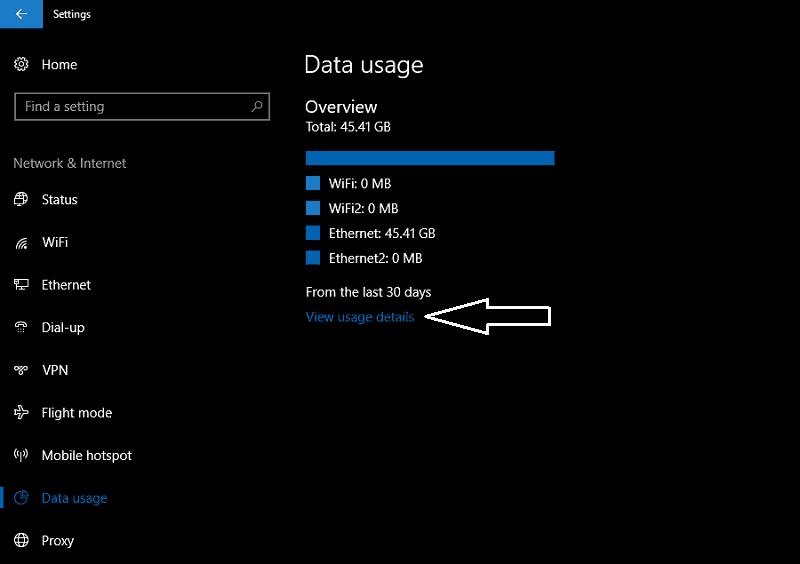 Norėdami pradėti, atidarykite programą „Nustatymai“ ir eikite į kategoriją „Tinklas ir internetas“. Mobiliuosiuose įrenginiuose jis vadinamas Tinklas ir belaidis ryšys. Bakstelėkite „Duomenų naudojimas“, kad pereitumėte į atitinkamą puslapį.
Norėdami pradėti, atidarykite programą „Nustatymai“ ir eikite į kategoriją „Tinklas ir internetas“. Mobiliuosiuose įrenginiuose jis vadinamas Tinklas ir belaidis ryšys. Bakstelėkite „Duomenų naudojimas“, kad pereitumėte į atitinkamą puslapį.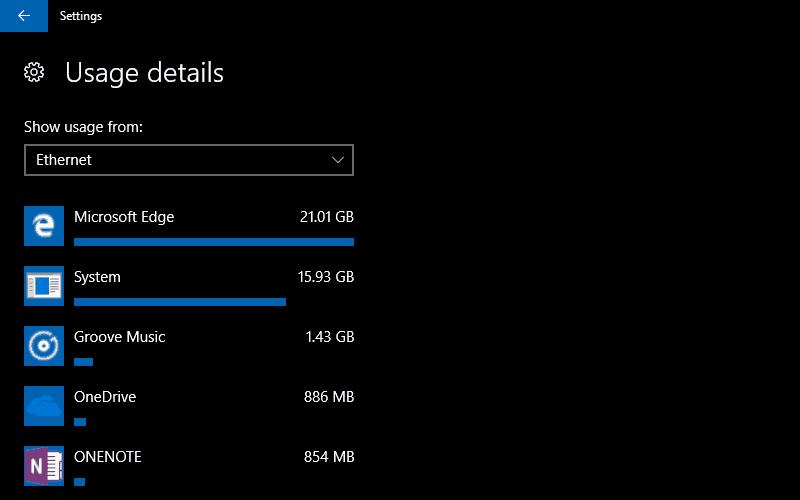 Pamatysite diagramą, kurioje parodytas bendras duomenų naudojimas per pastarąsias 30 dienų naudojant skirtingus tinklo ryšius. Jei spustelėsite arba paliesite nuorodą „Peržiūrėti išsamią naudojimo informaciją“, galite gauti duomenų suvartojimo suskirstymą pagal programą. Tai leidžia nustatyti programas, kurios fone gali slaptai vartoti duomenis. Nors duomenų naudojimo ekranas neleis sustabdyti pažeidėjų, galite pašalinti programą arba koreguoti jos nustatymus pagal įgytas žinias.
Pamatysite diagramą, kurioje parodytas bendras duomenų naudojimas per pastarąsias 30 dienų naudojant skirtingus tinklo ryšius. Jei spustelėsite arba paliesite nuorodą „Peržiūrėti išsamią naudojimo informaciją“, galite gauti duomenų suvartojimo suskirstymą pagal programą. Tai leidžia nustatyti programas, kurios fone gali slaptai vartoti duomenis. Nors duomenų naudojimo ekranas neleis sustabdyti pažeidėjų, galite pašalinti programą arba koreguoti jos nustatymus pagal įgytas žinias.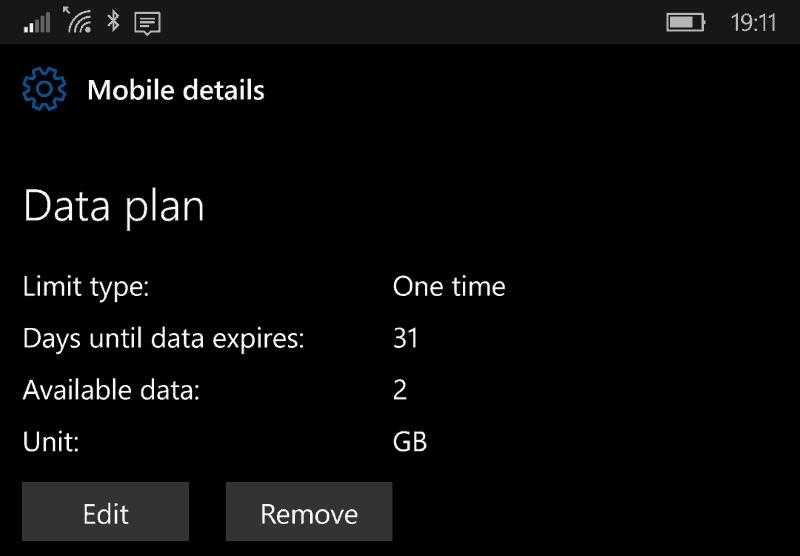 Jei naudojate telefoną ar planšetinį kompiuterį su mobiliaisiais duomenimis, taip pat matysite parinktį nustatyti duomenų naudojimo ribą. Tai leidžia nustatyti vienkartinį arba pasikartojantį limitą, kad būtumėte įspėjami, kai beveik išnaudosite išmoką. Kai artėsite prie ribos, „Windows“ automatiškai sumažins foninės programos veiklą, kad šiek tiek ilgiau pašalintų likusius megabaitus.
Jei naudojate telefoną ar planšetinį kompiuterį su mobiliaisiais duomenimis, taip pat matysite parinktį nustatyti duomenų naudojimo ribą. Tai leidžia nustatyti vienkartinį arba pasikartojantį limitą, kad būtumėte įspėjami, kai beveik išnaudosite išmoką. Kai artėsite prie ribos, „Windows“ automatiškai sumažins foninės programos veiklą, kad šiek tiek ilgiau pašalintų likusius megabaitus.

























